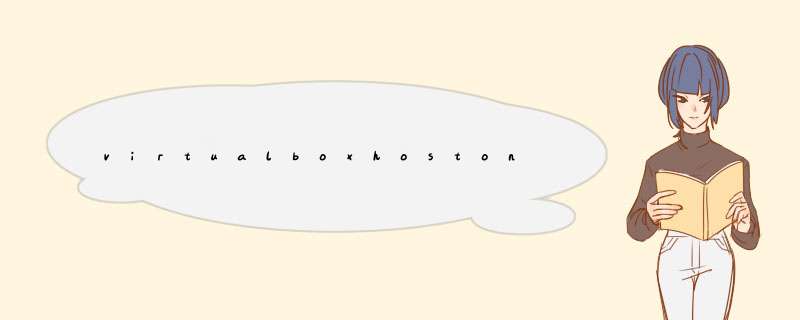
2 由于 VirtualBox 会默认创建一个”VirtualBox Host-Only Ethernet Adapter”的网络,并且这个网络默认会开启的 DHCP 服务,为了不影响其它虚拟机,我们新建一个Host-Only网络
打开 “管理 -> 全局设定 -> 网络 -> 仅主机(Host-Only)网络”,然后添加一个,此时会生成一个名为 “VirtualBox Host-Only Ethernet Adapter #2″ 的网络,配置信息如下:
主机虚拟网络界面 IPv4地址:1921681451 IPv4网络掩码:2552552550 DHCP服务器切记不要选中 "启用服务器"
3 新建两个CentOS6的虚拟机,分别指定两个网卡 第一块网卡使用NAT模式,用来连接外网。 第二块网卡使用Host-Only模式,这里切记要选择上一步新建的 “VirtualBox Host-Only Ethernet Adapter #2″。
4 启动第一个虚拟机,我们将要这台机器作为DHCP服务器
41 修改网络配置,由于”VirtualBox Host-Only Ethernet Adapter #2″没有启用DHCP,所以我们要为eth2指定一个静态IP,这里我们我们使用如下配置
Address: 192168145101 Netmask: 2552552550 Gateway: 1921681451
修改完成后使用 “sudo service network restart” 重启网络,此时使用 ifconfig 查看网络
eth1 Link encap:Ethernet HWaddr 08:00:27:1F:20:36 inet addr:100215 Bcast:1002255 Mask:2552552550 inet6 addr: fe80::a00:27ff:fe1f:2036/64 Scope:Link UP BROADCAST RUNNING MULTICAST MTU:1500 Metric:1 RX p
欢迎分享,转载请注明来源:内存溢出

 微信扫一扫
微信扫一扫
 支付宝扫一扫
支付宝扫一扫
评论列表(0条)